| | | Como organizar minhas mensagens?
| | 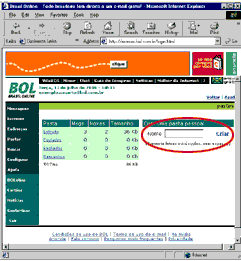 Criando uma nova pasta: Criando uma nova pasta:
Clique em "Pastas" na barra lateral esquerda da tela em que aparecem as mensagens.
Preencha o campo "Nome".
Clique em "Criar".
Sua nova pasta já está criada. A tabela da esquerda apresenta a lista de pastas, o número de mensagens dentro de cada uma delas e o espaço ocupado. Lembre-se de que o limite de espaço para cada caixa postal do BOL é de aproximadamente 1MB (1000kb) ou 4MB (4000kb), se você for usuário do AcessoBOL. |
Mudando o nome de uma pasta: Clique em "Pastas" na barra lateral esquerda da tela em que aparecem as mensagens.
Abaixo de "Editar uma pasta pessoal" há uma caixa de seleção com todas as suas pastas, menos as originais, que não podem ser alteradas. Escolha aquela que terá um novo título.
Logo abaixo desta caixa de seleção há um espaço onde você deve escrever o novo nome.
Para salvar a alteração, clique em "Renomear". Apagando uma pasta: Clique em "Pastas" na barra lateral esquerda da tela em que aparecem as mensagens.
Verifique se a pasta está vazia, para não apagar mensagens importantes.
Escolha a pasta usando a caixa de seleção abaixo de "Editar uma pasta pessoal".
Clique em "Remover".
| | Para completar a sua organização de mensagens dentro da caixa postal no BOL, acione os filtros que redirecionam suas mensagens recebidas para as pastas desejadas. Este recurso é chamado de "Organizador de mensagens". Você pode usar até dez filtros ao mesmo tempo. 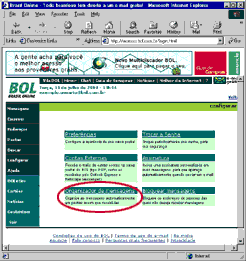 Clique em "Configurar" na barra lateral esquerda da tela em que você vê as mensagens.
Clique em "Organizador de mensagens".
|
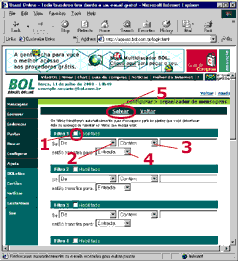 1) Clique na caixa ao lado de "Habilitado" na linha verde. 1) Clique na caixa ao lado de "Habilitado" na linha verde.
2) Em seguida, na primeira caixa de seleção, escolha o lugar da mensagem que será pesquisado pelo filtro ("De", "Para", "Assunto" e "Corpo da mensagem").
3) Selecione, a seguir, o tipo de pesquisa ("Contém", "For igual a", "Começa com", "Termina", "Não é igual a", "Não contém").
No campo para entrada de texto, ao lado da caixa de seleção "Contém", escreva a frase, ou palavra-chave.
4) Na última caixa, escolha a pasta para onde as mensagens serão movidas.
5) Para terminar a configuração, clique em "Salvar", na barra verde escura.
| | Observações: Para usar o filtro de modo mais eficiente, prefira a pesquisa nos campos "De", "Para" ou "Assunto" da mensagem. Pesquisar no corpo da mensagem é mais lento e menos preciso. O "Organizador de mensagens" trabalha de maneira ordenada, passando inicialmente pelo primeiro filtro, depois pelo segundo e assim por diante. Se você deseja criar um filtro mais específico, opte por colocá-lo no topo da lista. Exemplo: Você recebe e-mail de vários amigos que são usuários do BOL e quer guardá-los numa pasta chamada "turma".
Primeiro crie a pasta com este nome.
Vá ao "Organizador de mensagens" e configure o primeiro filtro: Se "De" "Contém" bol.com.br então transfira para "turma".
As mensagens da turma ficarão todas nesta pasta.
No entanto, um dos membros desta turma manda mensagens que você gostaria de separar do resto.
Então crie uma pasta com o nome deste amigo. Digamos que ele se chama "Miguel".
Vá novamente ao "Organizador de mensagens" e, antes do filtro citado acima, configure outro da seguinte maneira: Se "De" "Contém" miguel@bol.com.br então transfira para "miguel".
Desta forma, o "Organizador" primeiro vai procurar pelo e-mail do "Miguel", para depois buscar por todos os e-mails recebidos com endereços terminados em "bol.com.br". Se o filtro específico fosse configurado depois do que faz a pesquisa generalizada, as mensagens do "Miguel" seriam transferidas junto com todas as outras para a pasta "turma", invalidando o efeito da busca específica, pois o filtro não encontraria nada na caixa de entrada para transferir. Atenção! Se você tentar mover uma mensagem cujo tamanho é maior do que o que falta para estourar o espaço disponível de sua caixa postal, o sistema não permitirá que a operação seja completada. Exemplo: Sua caixa postal ocupa 3900 kb de espaço, portanto, restam 100 kb. Se a mensagem que você tenta mover tiver 130 kb, a operação não será completada e sua caixa postal irá exibir a seguinte mensagem de erro: Pasta não especificada para copiar mensagem. A única forma de conseguir mover a mensagem é apagar algumas mensagens até que o espaço livre seja suficiente para fazer a transferência. Se você quiser apagar uma mensagem, não tente movê-la para a pasta "Lixeira". Apenas selecione o e-mail desejado e clique em "Apagar selecionadas" na barra horizontal inferior.
|
Todas as dúvidas
Você esclareceu sua dúvida?
 
| | |

